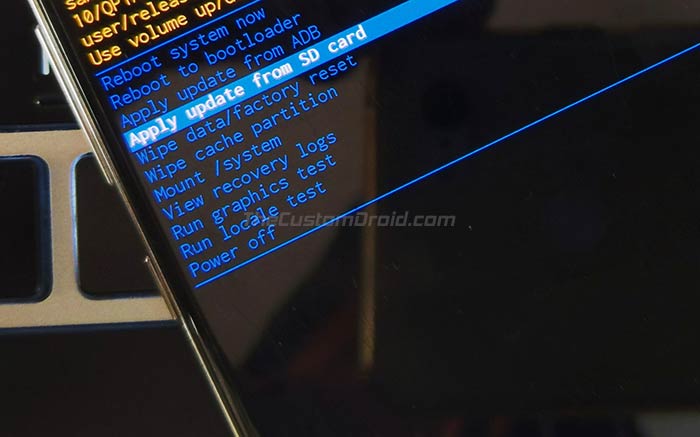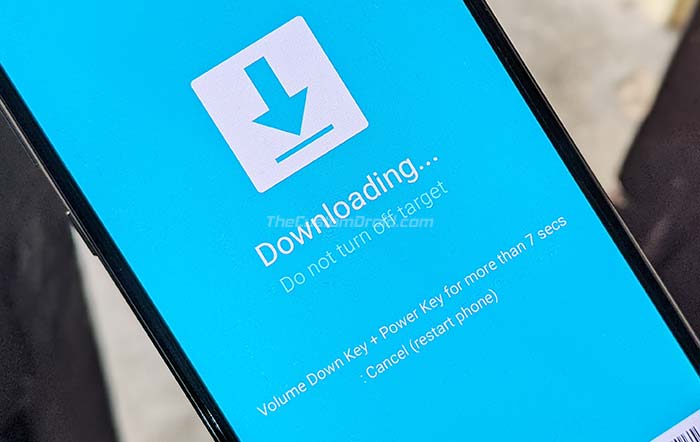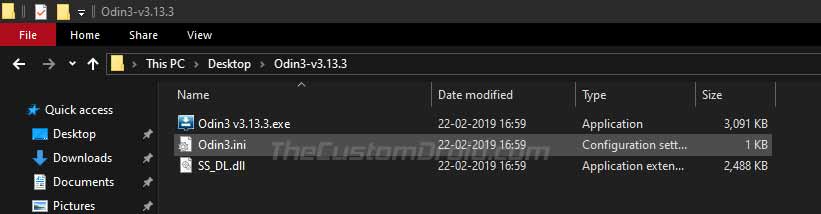Установите обновление Galaxy Note 9 Android 10 (One UI 2.0)
После серий Galaxy S10 и Note 10 Samsung выпускает стабильное обновление One UI 2.0 на базе Android 10 для Galaxy Note 9. Это обновление поставляется с версией сборки «N960FXXU4DSLB» и декабрьскими исправлениями безопасности 2019 года. В этом посте вы можете загрузить пакет OTA и следовать инструкциям по ручной установке обновления Samsung Galaxy Note 9 Android 10 (One UI 2.0) прямо сейчас.
Обновления программного обеспечения не были сильной стороной Samsung, но компания, несомненно, приложила огромные усилия для его улучшения. Производитель быстро начал бета-тестирование Android 10 для устройств Galaxy S10 и Note 10, вскоре после этого. Google официально объявил об этом. Флагманы 2018 года Note 9 и Galaxy S9 / S9 + также присоединились к бета-программе.
И теперь, в этом новом году, Samsung приветствует стабильную версию Android 10 для Galaxy Note 9! По словам SamMobile, стабильное обновление уже доступно для пользователей в Индии, которые участвовали в официальной бета-программе. Вскоре он будет распространен на другие рынки / регионы, такие как Великобритания, Корея и другие.
Если вы установили бета-версию One UI 2.0 на свой Note 9 вручную, вы можете обновить свой телефон до стабильной версии прямо сейчас. Как? Вы можете загрузить и установить обновление Galaxy Note 9 Android 10 (One UI 2.0), загрузив неопубликованный пакет OTA или перепрошив прошивку с помощью Odin.
Рекомендуемые: Скачать порт Google Camera для Samsung Galaxy Note 9
Что нового в One UI 2.0 на базе Android 10 для Galaxy Note 9?
Прежде всего, One UI 2.0 для Galaxy Note 9 основан на Android 10 и включает в себя все основные функции телефона. Некоторые из лучших включают живые субтитры, улучшенную навигацию с помощью жестов, умный ответ в уведомлениях, управление конфиденциальностью и местоположением и многое другое. Чтобы ознакомиться с полным списком функций Android 10, посетите Официальный веб-сайт.
Помимо всех плюсов Android 10, Samsung One UI 2.0 также содержит несколько новых изменений и улучшений.
Начнем с темной темы. Функция темной темы в Galaxy Note 9 помогает снизить расход заряда батареи и улучшает видимость в условиях низкой освещенности. Хотя Samsung реализовал эту функцию год назад, когда представил One UI, реализация Google Dark Theme распространяется и на установленные приложения.
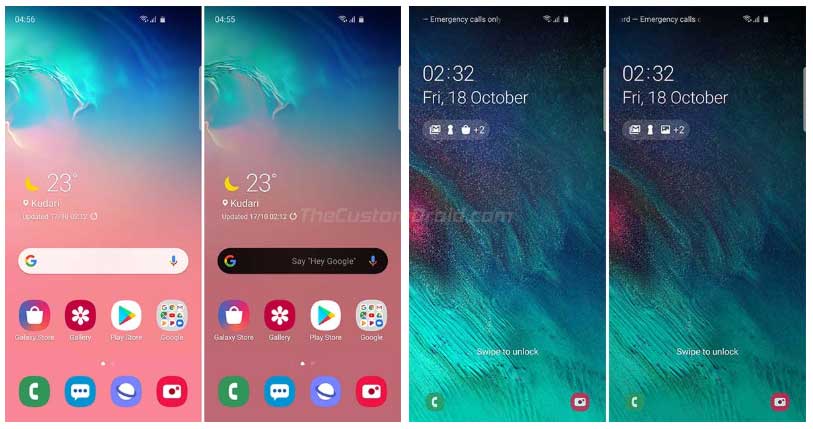
Кроме того, улучшенная темная тема Samsung автоматически регулирует яркость изображений, текста и цветов на дисплее в ночное время. Это также применимо к домашнему экрану телефона. Точно так же функция экрана Smart Lock регулирует цвета и формат часов и уведомлений, чтобы информация была четко видна.
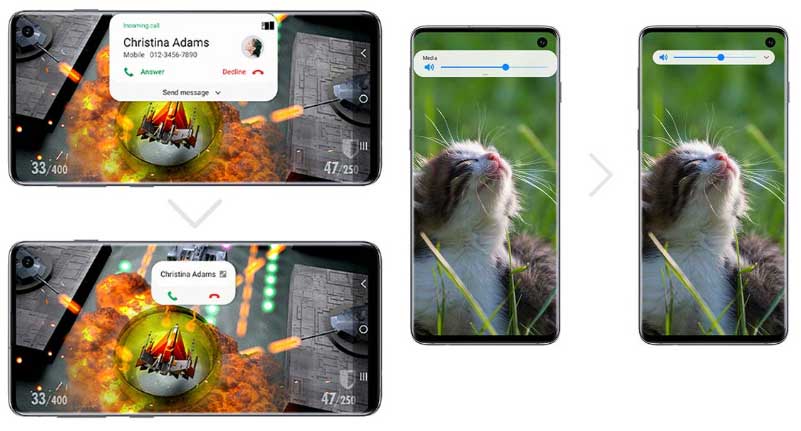
Далее, One UI 2.0 вносит больше улучшений в элементы пользовательского интерфейса системы, чтобы помочь пользователям сосредоточиться на текущей задаче. Во-первых, уведомления о вызывающем абоненте и полоса громкости по умолчанию свернуты и занимают меньше места на экране. Это поможет вам сосредоточиться на текущей задаче, например, просмотре фильма или игре в полноэкранном режиме, не упуская при этом какой-либо важной информации.
В заключение отметим, что обновление One UI 2.0 добавляет в Galaxy Note 9 несколько новых функций и улучшений.
Стабильное обновление Android 10 поставляется с версией программного обеспечения «N960FXXU4DSLB» для Galaxy Note 9 и содержит Обновления безопасности за декабрь 2019 г.. Согласно SamMobile, обновление в настоящее время доступно только для пользователей в Германия а также Индия, который участвовал в бета-программе. Если вы находитесь в указанном регионе / стране и у вас установлена бета-версия программного обеспечения, перейдите в «Настройки» → «Обновление программного обеспечения» → «Загрузить обновления вручную» на своем устройстве, чтобы проверить наличие уведомления об обновлении OTA.
Если вы все еще не получили уведомление или ваше устройство из другого региона / страны, вы можете загрузить обновление Galaxy Note 9 Android 10 (One UI 2.0) снизу и установить его вручную прямо сейчас.
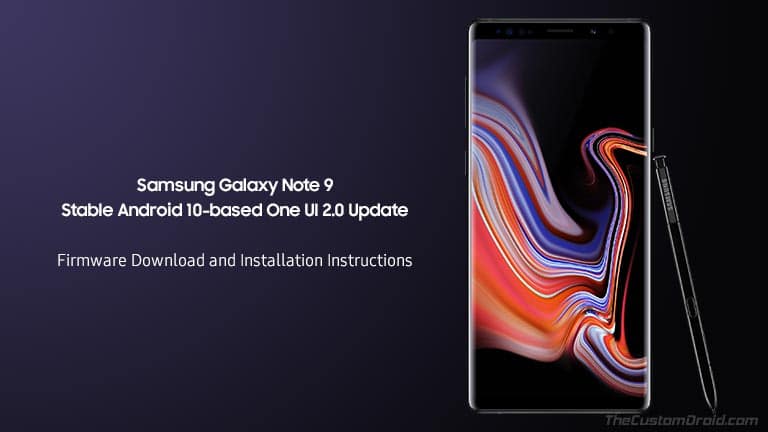
- Если вы не зарегистрировали свое устройство в официальной бета-программе и установили бета-версию программного обеспечения вручную, используя наше руководство, очень важно выполнить обновление, следуя приведенным ниже инструкциям. Это гарантирует, что вы в будущем будете получать стабильные обновления программного обеспечения на Note 9.
- Установка обновления One UI 2.0 на базе Android 10 на Note 9 с помощью инструкций в этом посте не приведет к срабатыванию счетчика KNOX или аннулированию гарантии на ваш телефон. Так что не беспокойтесь.
Предпосылки
Прежде чем перейти к инструкциям по загрузке и установке обновления Galaxy Note 9 для Android 10, убедитесь, что выполняются все требования, перечисленные ниже.
- Установка обновления на Note 9 вручную с помощью инструкций, приведенных в этом руководстве, не приведет к удалению каких-либо данных. Но я бы все же рекомендовал сделать полную резервную копию (нажмите здесь, чтобы получить инструкции), чтобы защитить ваши важные данные.
- Убедитесь, что ваш телефон заряжен до достаточного уровня заряда. Это предотвратит внезапное отключение во время процесса обновления.
- Для метода 1 (OTA) на вашем Galaxy Note 9 должна быть установлена бета-версия 4 One UI 2.0 с версией программного обеспечения «ZSLB».
- Только для метода 2 (прошивка Odin):
- Установите на свой компьютер последние версии драйверов Samsung USB.
- Загрузите Odin v3.13.3 отсюда и распакуйте загруженный zip-пакет в подходящее место на вашем ПК.
Загрузить обновление Galaxy Note 9 для Android 10 (One UI 2.0)
Есть два разных способа установить это обновление вручную и, следовательно, есть два разных типа файлов обновлений. Во-первых, это пакет OTA, который можно установить с помощью стандартного рекавери. Во-вторых, это файл прошивки Odin, который можно установить с помощью Odin Flash Tool.
В зависимости от выбранного метода загрузите файл обновления Android 10 снизу.
OTA пакет
Zip-пакет Android 10 OTA предназначен для пользователей, использующих Beta 4 (ZSLB) на своих Note 9. Убедитесь, что вы переименовали загруженный файл «f341745702054bf883aa13a8dd7b33cd.bin.bin» в «update.zip», где «.zip» – это формат / расширение файла..
- Samsung Galaxy Note 9 (SM-N960F)
Прошивка Odin
Файл прошивки Android 10 Odin можно прошить на Note 9 с любой версией программного обеспечения. Единственное требование (на данный момент) заключается в том, что ваш телефон должен использовать мульти-CSC OXM. Чтобы проверить, откройте приложение номеронабирателя, введите * # 1234 # и проверьте, является ли «OXM» частью версии CSC вашего телефона.
Примечание. Если у вас возникли проблемы с низкой скоростью загрузки, мы рекомендуем вам использовать SamFirm или Frija Tool для загрузки прошивки Android 10 на более высоких скоростях. Просто введите номер модели (например, SM-N960F) и регион (например, DBT, INS и т. Д.) В окне инструмента и начните загрузку.
Как установить обновление Android 10 (One UI 2.0) на Samsung Galaxy Note 9
Как я уже упоминал ранее, есть два способа обновить ваш Galaxy Note 9 до стабильного программного обеспечения Android 10. Первый метод поможет вам вручную установить пакет OTA zip с помощью стандартного восстановления. А второй способ поможет вам прошить прошивку Android 10 с помощью Odin Flash Tool.
Убедитесь, что вы используете метод, соответствующий типу файла прошивки, доступного для номера модели вашего устройства.
Метод 1: установите Android 10 OTA Package с помощью Stock Recovery
- Загрузите OTA-пакет Android 10 (One UI 2.0) для Samsung Galaxy Note 9.
- Подключите телефон к ПК и перенесите скачанный zip-пакет в корень SD-карты телефона.
- Отключите устройство и полностью выключите его.
- Удерживайте одновременно кнопки увеличения громкости, Bixby и Power, чтобы войти в стандартный режим восстановления на Note 9.
- В стоковом рекавери кнопками громкости выделите «Применить обновление с SD-карты”И выберите параметр с помощью кнопки питания.

- Перейдите на SD-карту и выберите zip-пакет Android 10 One UI 2.0 OTA (update.zip).
- Наконец, выберите «Да», чтобы установить Samsung Galaxy Note 9 Android 10 Update.
- Когда установка будет завершена, выберите вариант «Перезагрузить систему сейчас».
Если у вас нет внешней SD-карты, вы также можете установить OTA с помощью ADB Sideload.
Метод 2: прошивка Android 10 с помощью Odin Tool
- Загрузите прошивку Galaxy Note 9 Android 10 (One UI 2.0).
- Распакуйте скачанный файл прошивки на ПК.
- Полностью выключите телефон.
- Загрузите свой Galaxy Note 9 в режим загрузки.

- Подключите телефон к ПК с помощью кабеля USB.
- Откройте папку, в которую был извлечен zip-файл Odin 3.13.3.

- Дважды щелкните файл Odin3 3.13.3.exe, чтобы запустить Odin Flash Tool.
- Порт «ID: COM» должен загореться, гарантируя, что ваш телефон успешно обнаружен инструментом.
- Теперь нажмите кнопку «BL» в Odin и выберите файл прошивки, начинающийся с «BL_N960FXXU4DSLB».
- Сделайте то же самое для «AP», «CP» и «CSC» и выберите соответствующие файлы прошивки.
- В случае “CSC” не забудьте выбрать HOME_CSC вместо обычного файла CSC.
- После того, как все файлы будут выбраны, перейдите на вкладку «Параметры» в Odin.
- Убедитесь, что установлены флажки «Auto Reboot» и «F.Reset Time».
- Наконец, нажмите кнопку «Пуск», чтобы установить Samsung Galaxy Note 9 Android 10 Update.
После завершения установки вы увидите сообщение «ПРОЙДЕНО!». сообщение в окне инструмента Odin, и ваш телефон должен перезагрузиться в обновленную ОС.
Примечание. Хотя это не обязательно, я настоятельно рекомендую вам выполнить сброс к заводским настройкам из стандартного восстановления или через настройки устройства. Это позволит избежать любых неожиданных проблем после обновления. Обратите внимание, что сброс настроек приведет к удалению всех ваших данных. включая внутреннюю память.
Теперь, когда Note 9 обновлен до Android 10, Galaxy S9 / S9 + должен быть следующим в очереди, чтобы получить обновление. Молодец, Самсунг!
Итак, вы только что смогли загрузить и установить обновление Samsung Galaxy 9 Android 10 (One UI 2.0). Теперь попробуйте все новые функции в этом обновлении. Если у вас есть какие-либо вопросы относительно процесса установки, оставьте комментарий ниже.